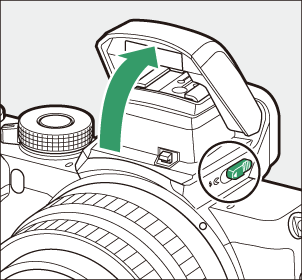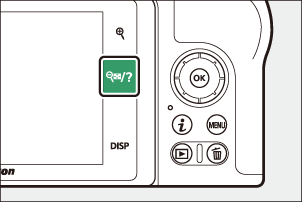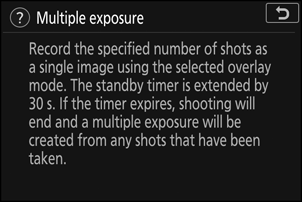Google Translate
TÁTO SLUŽBA MÔŽE OBSAHOVAŤ PREKLADY POSKYTOVANÉ SPOLOČNOSŤOU GOOGLE. SPOLOČNOSŤ GOOGLE SA ZRIEKA VŠETKÝCH ZÁRUK SÚVISIACICH S PREKLADMI, VÝSLOVNÝMI ALEBO MLČKY PREDPOKLADANÝMI, VRÁTANE AKÝCHKOĽVEK ZÁRUK PRESNOSTI, SPOĽAHLIVOSTI A AKÝCHKOĽVEK PREDPOKLADANÝCH ZÁRUK PREDAJNOSTI, VHODNOSTI NA KONKRÉTNY ÚČEL A NEPORUŠOVANIA PRÁV.
Referenčné príručky spoločnosti Nikon Corporation (ďalej uvádzané ako „Nikon“) boli preložené kvôli vášmu pohodliu pomocou prekladateľského softvéru poskytovaného prostredníctvom Google Translate. Na poskytnutie presného prekladu sa vyvinulo primerané úsilie, avšak žiadny automatický preklad nie je dokonalý ani nie je určený na náhradu ľudských prekladateľov. Preklady sa poskytujú ako služba pre používateľov referenčných príručiek spoločnosti Nikon, pričom sa poskytujú „tak, ako sú“. Neposkytuje sa žiadna záruka akéhokoľvek druhu, či už výslovná alebo mlčky predpokladaná, čo sa týka presnosti, spoľahlivosti alebo správnosti akýchkoľvek prekladov z angličtiny do ktoréhokoľvek iného jazyka. Určitý obsah (napríklad obrázky, videá, formát Flash Video atď.) sa nemusí presne preložiť kvôli obmedzeniam prekladového softvéru.
Oficiálny text je anglická verzia referenčných príručiek. Žiadne nezrovnalosti či rozdiely vytvorené v rámci prekladu nie sú záväzné a nemajú žiadny právny účinok na účely zhody alebo vynútenia. Ak máte nejaké otázky týkajúce sa presnosti informácií obsiahnutých v preložených referenčných príručkách, pozrite si verziu príručiek v anglickom jazyku, ktorá je oficiálnou verziou.
Ovládanie fotoaparátu
Táto časť popisuje, ako používať rôzne ovládacie prvky a zobrazenia fotoaparátu.
Hľadáčik
Priložením oka k hľadáčiku sa aktivuje očný senzor, čím sa prepne zobrazenie z monitora na hľadáčik (všimnite si, že očný senzor bude reagovať aj na iné predmety, ako sú vaše prsty). Hľadáčik možno v prípade potreby použiť na ponuky a prehrávanie.
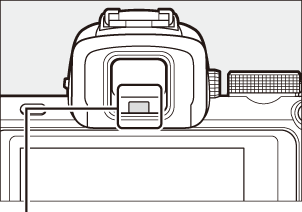
Očný senzor
Ak chcete zaostriť hľadáčik, otáčajte ovládačom dioptrickej korekcie, pričom dávajte pozor, aby ste si nevložili prsty alebo nechty do oka.
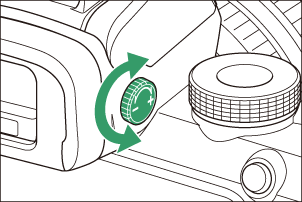
Tlačidlo režimu monitora
Stlačením tlačidla režimu monitora môžete prepínať medzi zobrazeniami v hľadáčiku a na monitore.
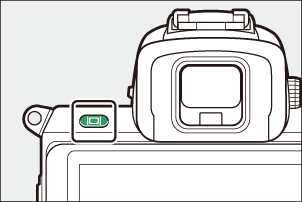
Stlačením tlačidla režimu monitora môžete prechádzať zobrazeniami nasledovne.
Automatické prepínanie zobrazenia : Zobrazenie sa prepne z monitora na hľadáčik, keď priložíte oko k hľadáčiku, a z hľadáčika na monitor, keď odtiahnete oko.


Len hľadáčik : Hľadáčik sa používa na snímanie, ponuky a prehrávanie; monitor zostane prázdny.


Len monitor : Monitor sa používa na snímanie, ponuky a prehrávanie; zobrazenie v hľadáčiku zostane prázdne, aj keď priložíte oko k hľadáčiku.

Volič režimov
Otáčaním voliča režimov si vyberte z nasledujúcich režimov:
- b Auto : Režim „zamier a vypni“, v ktorom fotoaparát nastavuje expozíciu a odtieň ( 0 Fotografovanie ( režim b ) , Snímanie filmov ( režim b ) ).
- P Programovaná automatika : Fotoaparát nastaví rýchlosť uzávierky a clonu pre optimálnu expozíciu.
- S Automatický režim s prioritou uzávierky : Vyberiete rýchlosť uzávierky; fotoaparát zvolí clonu pre najlepšie výsledky.
- A Automatický režim s prioritou clony : Vy si zvolíte clonu; fotoaparát zvolí rýchlosť uzávierky na dosiahnutie najlepších výsledkov.
- M Manual : Môžete ovládať rýchlosť uzávierky aj clonu.
- EFCT Špeciálne efekty : Fotografujte s pridanými špeciálnymi efektmi.
- U1/U2 Režimy používateľských nastavení : Priraďte často používané nastavenia.
- Scéna SCN : Použite pre objekty zvoleného typu.
Volič režimov
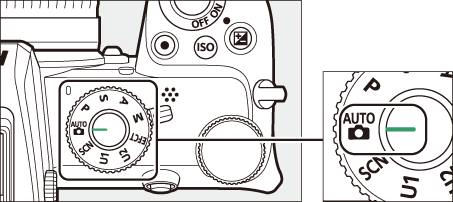
Vytáčanie príkazov
Použite príkazové voliče na úpravu rýchlosti uzávierky alebo clony alebo v kombinácii s inými tlačidlami na zmenu nastavení fotoaparátu.
Pomocný príkazový volič
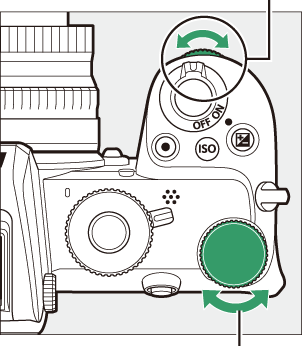
Hlavný príkazový volič
Tlačidlo S (citlivosť ISO).
Fotoaparát upravuje svoju citlivosť na svetlo (citlivosť ISO) v závislosti od svetelných podmienok platných v čase snímania obrázka.
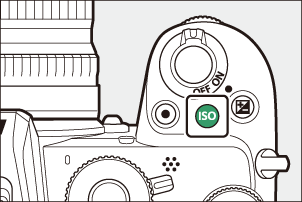
Úprava citlivosti ISO
Citlivosť ISO je možné nastaviť vo všetkých režimoch okrem b a 4 .
- Ak chcete nastaviť citlivosť ISO, podržte tlačidlo S a otáčajte hlavným príkazovým voličom.
- Vyberte si z hodnôt od ISO 100 do 51200 alebo vyberte Hi 1 alebo Hi 2.
- V režimoch P , S , A a M možno automatické ovládanie citlivosti ISO zapnúť alebo vypnúť podržaním tlačidla S a otáčaním pomocného príkazového voliča; ISO AUTO sa zobrazí, keď je zapnuté automatické ovládanie citlivosti ISO, a ISO, keď nie je zapnuté. V režimoch h a v režimoch q iných ako 4 možno automatické ovládanie citlivosti ISO zapnúť alebo vypnúť podržaním tlačidla S a otáčaním hlavného príkazového voliča.
Filmový režim
Nastavenie citlivosti ISO je dostupné len v režime M .
- Keď je vybratá možnosť Off pre nastavenia citlivosti ISO > Auto ISO control (režim M) , citlivosť ISO sa nastaví na hodnotu vybratú pre nastavenia citlivosti ISO > Citlivosť ISO (režim M) .
- Automatické ovládanie citlivosti ISO je možné zapnúť alebo vypnúť podržaním tlačidla S a otáčaním pomocného príkazového voliča; ISO AUTO sa zobrazí, keď je zapnuté automatické ovládanie citlivosti ISO, a ISO, keď nie je zapnuté.
Tlačidlo E (Kompenzácia expozície).
Kompenzácia expozície mení expozíciu v porovnaní s hodnotou zvolenou fotoaparátom. Použite ho na zosvetlenie alebo stmavenie obrázkov.

Korekcia expozície: −1 EV

Žiadna kompenzácia expozície

Korekcia expozície: +1 EV
- Korekciu expozície je možné upraviť podržaním tlačidla E a otáčaním ktoréhokoľvek príkazového voliča.
- Zvoľte vyššie hodnoty, aby bol obraz svetlejší, nižšie hodnoty, aby bol tmavší.
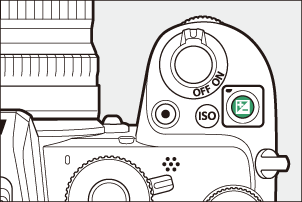
Dotykové ovládacie prvky
Dotykový monitor možno použiť na úpravu nastavení fotoaparátu, zaostrenie a spustenie uzávierky, prezeranie fotografií a filmov, zadávanie textu a navigáciu v ponukách. Dotykové ovládanie nie je dostupné, keď sa používa hľadáčik.
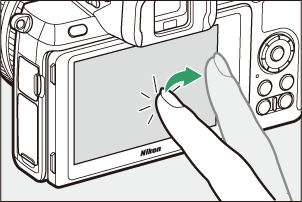
Zaostrenie a uvoľnenie uzávierky
Dotknite sa monitora, aby ste zaostrili na vybraný bod (dotykové AF). V režime fotografie sa uzávierka uvoľní, keď zdvihnete prst z displeja (dotyková spúšť).

Nastavenia dotykového AF je možné upraviť klepnutím na ikonu W ( 0 Dotyková spúšť ).
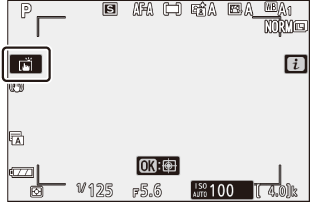
Úprava nastavení
Klepnite na zvýraznené nastavenia na displeji a vyberte požadovanú možnosť klepnutím na ikony alebo posúvače. Klepnutím na Z alebo stlačením J vyberte zvolenú možnosť a vráťte sa na predchádzajúce zobrazenie.
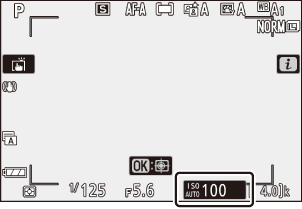
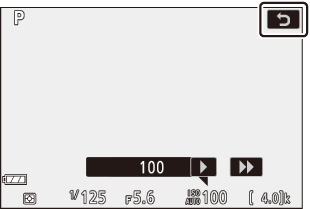
Fotografovanie v režime Autoportrét
-
Režim autoportrétu sa vyberie automaticky, keď je monitor v polohe pre autoportrét.



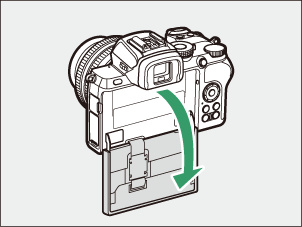
- V režime autoportrétu je možné upraviť nastavenia kompenzácie expozície a samospúšte pomocou dotykových ovládačov.
- Klepnutím na ikonu samospúšte vyberte oneskorenie spúšte a počet nasnímaných obrázkov.
- Klepnutím na ikonu kompenzácie expozície upravte expozíciu.
- Stlačením tlačidla spúšte do polovice zaostrite. Ak chcete fotografovať, stlačte ho až na doraz.
- Zaostrovať a fotografovať môžete aj pomocou dotykového ovládania.
- V režime videozáznamu možno videozáznamy nahrávať pomocou tlačidla záznamu videozáznamu.
- Ak chcete ukončiť režim autoportrétu, otočte monitor z polohy pre autoportrét.
Samospúšť
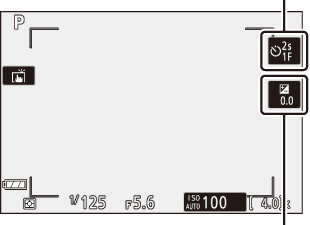
Kompenzácia expozície
Všimnite si nasledovné:
- Výberom režimu autoportrétu sa deaktivujú všetky ovládacie prvky okrem vypínača, tlačidla spúšte, tlačidla nahrávania videozáznamu, voliča fotografií/videí, prepínača režimu a ovládania vysunutia blesku.
- Ak je možnosť zvolená pre užívateľské nastavenie c3 ( Power off delay ) > Standby timer (Časovač pohotovostného režimu) kratšia ako minúta, časovač vyprší, ak sa počas približne minúty nevykonajú žiadne operácie; inak časovač vyprší normálne.
- Otočením monitora do polohy autoportrétu sa režim autoportrétu neaktivuje, ak je pre režim Autoportrét vybratá možnosť Zakázať ( 0 Režim autoportrétu ).
Prehrávanie
Rýchlym pohybom doľava alebo doprava zobrazíte ďalšie obrázky počas prehrávania na celej obrazovke.
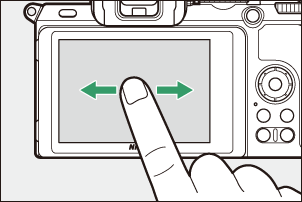
V zobrazení celej snímky sa po dotyku spodnej časti displeja zobrazí lišta posúvania snímok. Posúvaním prsta doľava alebo doprava po lište sa môžete rýchlo posúvať na ďalšie obrázky.
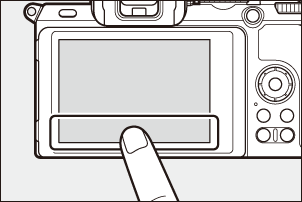
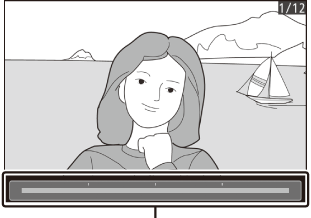
Lišta posunu rámu
Na priblíženie a oddialenie použite gestá natiahnutia a stiahnutia a posúvanie posúvajte. Môžete tiež dvoma rýchlymi klepnutiami na displej priblížiť zobrazenie na celej obrazovke alebo zrušiť priblíženie.
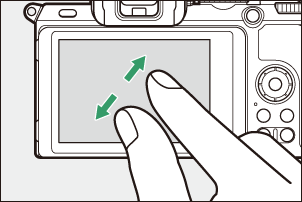
Ak chcete „oddialiť“ zobrazenie miniatúry, použite gesto stiahnutia prstov pri prehrávaní na celej obrazovke. Pomocou štipky a roztiahnutia vyberte počet zobrazených obrázkov zo 4, 9 a 72 snímok.
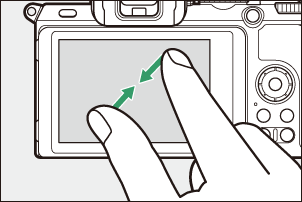
Prehrávanie filmu
Klepnutím na sprievodcu na obrazovke spustíte prehrávanie filmu (filmy sú označené ikonou 1 ). Klepnutím na displej pozastavíte alebo obnovíte prehrávanie alebo klepnutím na Z ukončíte prehrávanie na celej obrazovke.
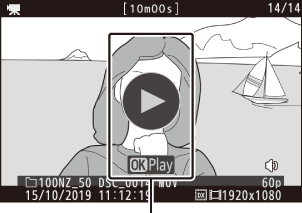
Sprievodca
Menu i
Klepnutím na ikonu i počas snímania zobrazíte ponuku i ( 0 Tlačidlo i (ikona i ) , Ponuka i ).
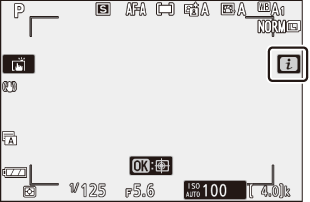
Klepnutím na položky zobrazíte možnosti.

Zadanie textu
Keď je zobrazená klávesnica, môžete zadávať text ťuknutím na klávesy (ak chcete prepínať medzi klávesnicami s veľkými a malými písmenami a symbolmi, ťuknite na tlačidlo výberu klávesnice) alebo posúvajte kurzor ťuknutím na oblasť zobrazenia textu.
Oblasť zobrazenia textu
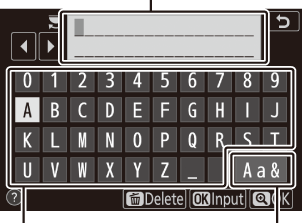
Oblasť klávesnice
Výber klávesnice
Navigácia v ponukách
Posunutím nahor alebo nadol sa posúvajte.
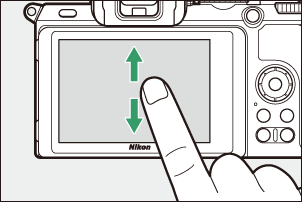
Klepnutím na ikonu ponuky vyberte ponuku.
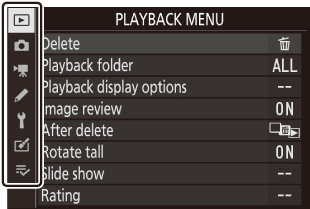
Klepnutím na položky ponuky zobrazíte možnosti a klepnutím na ikony alebo posuvníky ich zmeníte.
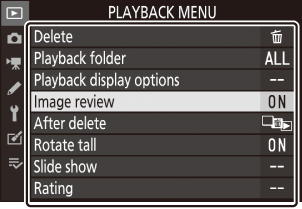

Ak chcete skončiť bez zmeny nastavení, klepnite na Z .
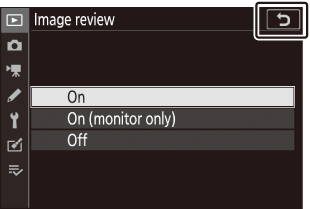
Dotyková obrazovka reaguje na statickú elektrinu a nemusí reagovať, keď je pokrytá ochrannými fóliami tretích strán, pri dotyku nechtami alebo rukami v rukaviciach alebo pri súčasnom dotyku na viacerých miestach. Nepoužívajte nadmernú silu a nedotýkajte sa obrazovky ostrými predmetmi.
Tlačidlo DISP
Pomocou tlačidla DISP môžete zobraziť alebo skryť indikátory na monitore alebo v hľadáčiku.
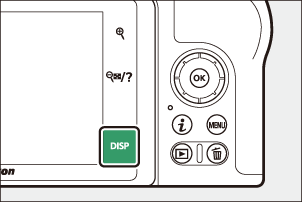
Režim fotografie
V režime fotografie ťuknutím na tlačidlo DISP prepnete zobrazenie nasledovne:
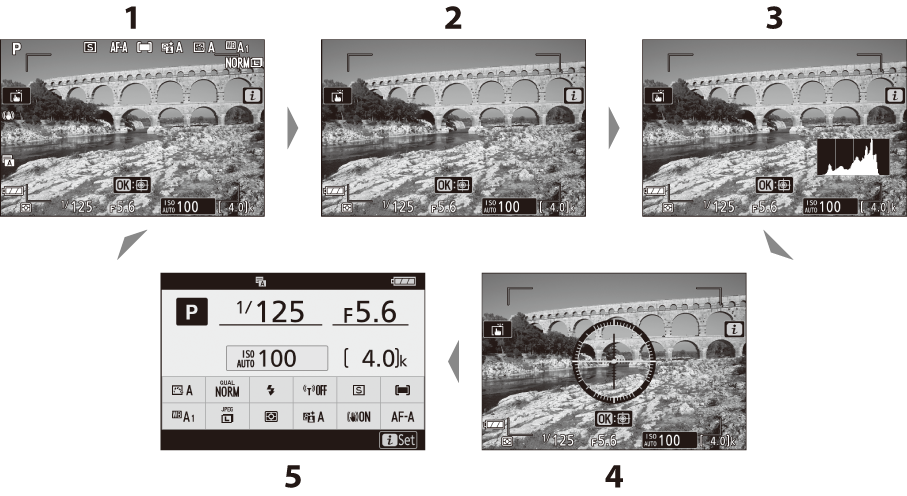
- Indikátory zapnuté
- Zjednodušené zobrazenie
- Histogram 1
- Virtuálny horizont
- Informačný displej 2 ( 0 Informačný displej )
Nezobrazuje sa počas fotografovania s viacnásobnou expozíciou alebo keď je vybratá možnosť Off pre užívateľské nastavenie d7 ( Apply settings to live view ).
Nezobrazuje sa v hľadáčiku.
Filmový režim
V režime filmu ťuknutím na tlačidlo DISP prepnete zobrazenie nasledovne:
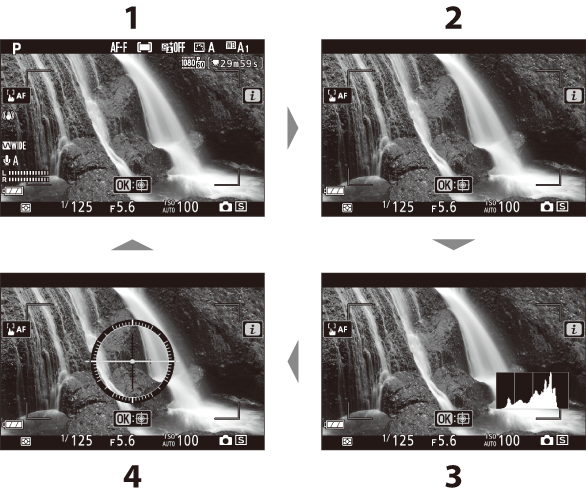
- Indikátory zapnuté
- Zjednodušené zobrazenie
- Histogram
- Virtuálny horizont
Tlačidlá X a W
Tlačidlá X a W sa používajú na priblíženie alebo oddialenie zobrazenia na monitore počas snímania a prehrávania.
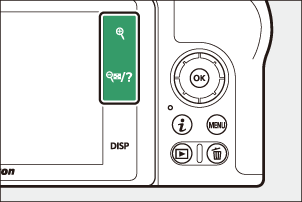
Streľba
Klepnutím na X priblížite zobrazenie na monitore. Klepnutím na X zvýšite pomer priblíženia, na W oddialite.
Prehrávanie
Klepnutím na X priblížite obrázky počas prehrávania na celej obrazovke. Klepnutím na X zvýšite pomer priblíženia, na W oddialite. Klepnutím na W pri zobrazení obrázka na celej obrazovke „oddialite“ zoznam miniatúr.
Tlačidlo A ( g ).
Tlačidlo A ( g ) je možné použiť počas snímania na uzamknutie zaostrenia a expozície a počas prehrávania na ochranu aktuálneho záberu.
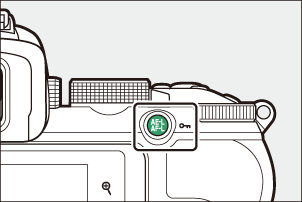
Streľba
Stlačením tlačidla A ( g ) uzamknete zaostrenie a expozíciu.
Prehrávanie
Ochrana aktuálneho obrázka.
Tlačidlo G
Stlačením tlačidla G zobrazíte ponuky.
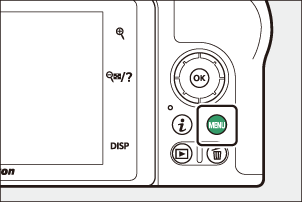
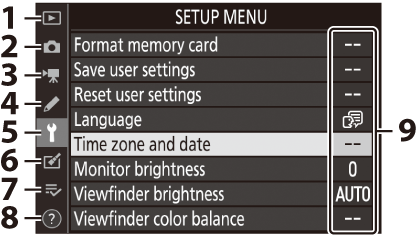
- D : Ponuka prehrávania ( 0 Ponuka prehrávania )
- C : Ponuka snímania fotografií ( 0 Ponuka snímania fotografií )
- 1 : Ponuka snímania videa ( 0 Ponuka snímania videa )
- A : Menu Custom Settings ( 0 Custom Settings )
- B : Ponuka nastavenia ( 0 Ponuka nastavenia )
- N : Ponuka Retouch ( 0 Ponuka Retouch )
- O / m : Moja ponuka alebo posledné nastavenia (predvolené nastavenie Moja ponuka) ( 0 Moja ponuka/Posledné nastavenia )
- d : Ikona Pomocníka ( 0 Ikona d (Pomocník) )
- Aktuálne nastavenia
Používanie ponúk
V ponukách sa môžete pohybovať pomocou multifunkčného voliča a tlačidla J
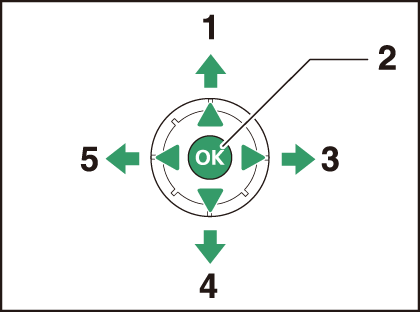
- 1 : Presunie kurzor nahor
- J : Výber zvýraznenej položky
- 2 : Výber zvýraznenej položky alebo zobrazenie podponuky
- 3 : Posuňte kurzor nadol
- 4 : Zrušenie a návrat do predchádzajúcej ponuky
-
Zvýraznite ikonu aktuálnej ponuky.
Stlačením 4 zvýraznite ikonu aktuálnej ponuky.
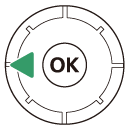
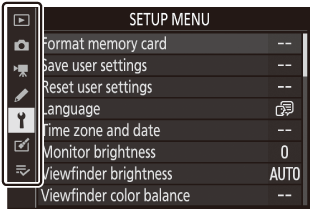
-
Vyberte ponuku.
Stlačením 1 alebo 3 vyberte požadovanú ponuku.
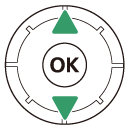
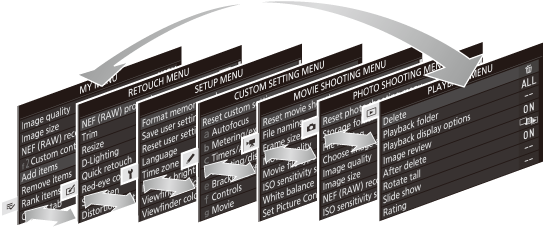
-
Umiestnite kurzor do vybranej ponuky.
Stlačením 2 umiestnite kurzor do vybranej ponuky.
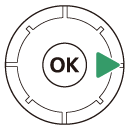
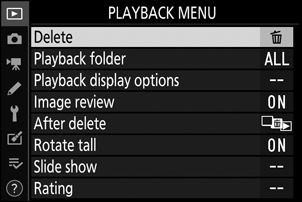
-
Zvýraznite položku ponuky.
Stlačením 1 alebo 3 zvýraznite položku ponuky (položky, ktoré sú zobrazené sivou farbou, nie sú momentálne dostupné a nemožno ich vybrať).
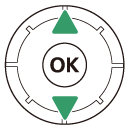
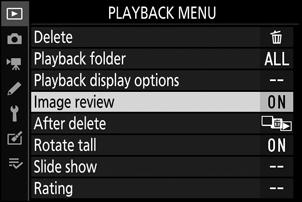
-
Možnosti zobrazenia.
Stlačením 2 zobrazíte možnosti pre vybratú položku ponuky.
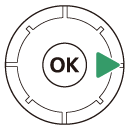
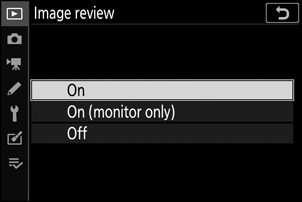
-
Zvýraznite možnosť.
Stlačením 1 alebo 3 zvýraznite možnosť (možnosti, ktoré sú zobrazené sivou farbou, nie sú momentálne dostupné a nemožno ich vybrať).
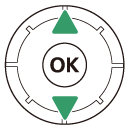
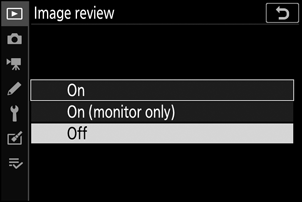
-
Vyberte zvýraznenú položku.
Stlačením J vyberte zvýraznenú položku. Ak chcete skončiť bez vykonania výberu, stlačte tlačidlo G Ak chcete opustiť ponuky a vrátiť sa do režimu snímania, stlačte tlačidlo spúšte do polovice.
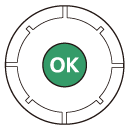
V ponukách sa môžete pohybovať aj pomocou dotykových ovládačov ( 0 Pohyb v ponukách ).
Tlačidlo i (ikona i )
Pre rýchly prístup k často používaným nastaveniam stlačte tlačidlo i alebo klepnite na ikonu i na displeji.
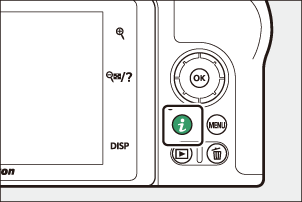
alebo
alebo
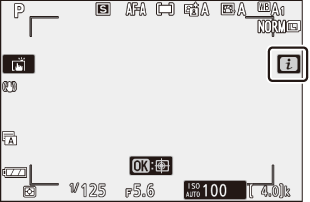


Klepnite na požadovanú položku alebo zvýraznite položky a stlačením J zobrazte možnosti. Nastavenia môžete upraviť aj zvýraznením položiek a otáčaním príkazových voličov. Položky zobrazené v režime fotografie sa líšia od položiek zobrazených v režime videozáznamu.
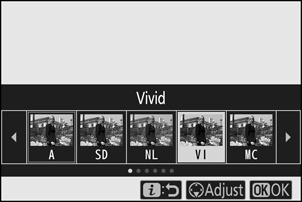
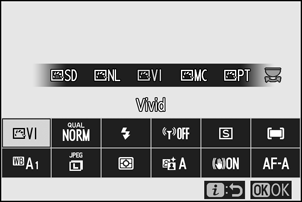
Stlačením tlačidla i počas prehrávania sa zobrazí kontextová ponuka často používaných možností prehrávania.
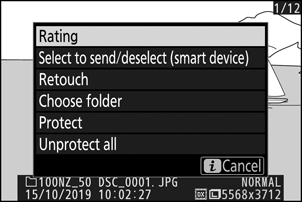
Prispôsobenie ponuky i
Položky zobrazené v ponuke režimu fotografie i možno vybrať pomocou používateľského nastavenia f1 ( ponuka Customize i ).
-
Vyberte Vlastné nastavenie f1.
V ponuke Custom Settings zvýraznite Custom Setting f1 ( Menu Customize i ) a stlačte J (informácie o používaní ponúk nájdete v časti „Tlačidlo G “, 0 Tlačidlo G ).
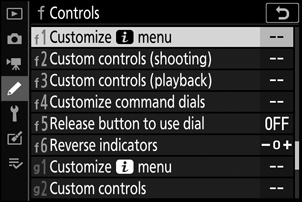
-
Vyberte si polohu.
Zvýraznite pozíciu v ponuke, ktorú chcete upraviť, a stlačte J
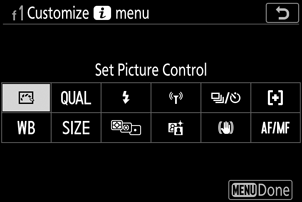
-
Vyberte možnosť.
Zvýraznite možnosť a stlačením J ju priraďte k vybratej pozícii a vráťte sa do ponuky zobrazenej v kroku 2. Podľa potreby zopakujte kroky 2 a 3.
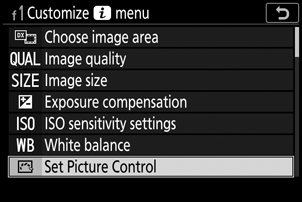
-
VÝCHOD.
Stlačením tlačidla G uložte zmeny a opustite ponuku.
Možnosti, ktoré možno priradiť k ponuke i
Nasledujúce možnosti možno priradiť k ponuke i pre režim fotografie:
- Vyberte oblasť obrázka
- Kvalita obrazu
- Veľkosť obrazu
- Kompenzácia expozície
- nastavenie citlivosti ISO
- vyváženie bielej
- Nastavte Picture Control
- Farebný priestor
- Aktívne D-Lighting
- Dlhá expozícia NR
- Vysoká ISO NR
- Meranie
- Režim blesku
- Kompenzácia blesku
- Režim zaostrenia
- Režim oblasti AF
- Optická VR
- Auto bracketing
- Viacnásobná expozícia
- HDR (vysoký dynamický rozsah)
- Tichá fotografia
- Režim uvoľnenia
- Vlastné ovládanie (streľba)
- Režim oneskorenia expozície
- Typ uzávierky
- Použiť nastavenia na živý náhľad
- Špičkové zvýraznenia
- Jas monitora/hľadáčika
- Bluetooth pripojenie
- Wi-Fi pripojenie
- Bezdrôtové pripojenie na diaľku
Menu filmového režimu i je možné prispôsobiť pomocou užívateľského nastavenia g1 ( Menu Customize i ); dostupné možnosti sa líšia od možností pre režim fotografie.
Funkčné tlačidlá ( Fn1 a Fn2 )
Tlačidlá Fn1 a Fn2 je možné použiť aj na rýchly prístup k vybraným nastaveniam počas snímania. Nastavenia priradené týmto tlačidlám je možné zvoliť pomocou Custom Setting f2 ( Custom controls (shooting) ) a zvolené nastavenie upraviť stlačením tlačidla a otáčaním príkazových voličov. V predvolenom nastavení sa tlačidlo Fn1 používa na vyváženie bielej a tlačidlo Fn2 na výber režimov zaostrenia a oblasti AF.
tlačidlo Fn1
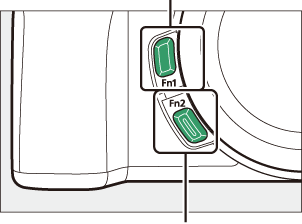
tlačidlo Fn2
Prispôsobenie funkčných tlačidiel
Funkcie vykonávané funkčnými tlačidlami v režime fotografie sa vyberajú pomocou Custom Setting f2 ( Custom controls (shooting) ).
-
Vyberte Vlastné nastavenie f2.
V ponuke Custom Settings zvýraznite Custom Setting f2 ( Custom controls (shooting) ) a stlačte J (informácie o používaní ponúk nájdete v časti „Tlačidlo G “, 0 Tlačidlo G ).
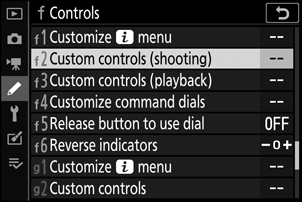
-
Vyberte tlačidlo.
Zvýraznite možnosť pre požadované tlačidlo a stlačte J Vyberte tlačidlo Fn1, ak chcete vybrať úlohu, ktorú hrá tlačidlo Fn1 , tlačidlo Fn2, ak chcete vybrať úlohu, ktorú hrá tlačidlo Fn2 .
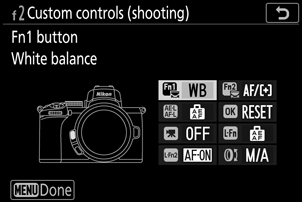
-
Vyberte možnosť.
Zvýraznite možnosť a stlačením J ju priraďte k vybranému tlačidlu a vráťte sa do ponuky zobrazenej v kroku 2. Zopakovaním krokov 2 a 3 vyberte úlohu, ktorú bude hrať zostávajúce tlačidlo.
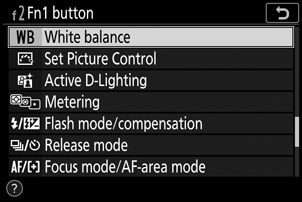
-
VÝCHOD.
Stlačením tlačidla G uložte zmeny a opustite ponuku.
Roly, ktoré možno priradiť funkčným tlačidlám
V režime fotografie je možné funkčným tlačidlám priradiť nasledujúce úlohy:
- AF-ON
- Len uzamknutie AF
- Uzamknutie AE (Podržať)
- Uzamknutie AE (resetovanie pri uvoľnení)
- Len uzamknutie AE
- Zámok AE/AF
- FV zámok
- Vypnutý blesk
- Náhľad
- Prasknutie zátvoriek
- + NEF ( RAW )
- Sledovanie predmetu
- Zobrazenie rámovej mriežky
- Zapnutie/vypnutie priblíženia
- MOJE MENU
- Prístup k hornej položke v MY MENU
- Prehrávanie
- Vyberte oblasť obrázka
- Kvalita/veľkosť obrázka
- vyváženie bielej
- Nastavte Picture Control
- Aktívne D-Lighting
- Meranie
- Režim/kompenzácia blesku
- Režim uvoľnenia
- Režim zaostrenia/režim oblasti AF
- Auto bracketing
- Viacnásobná expozícia
- HDR (vysoký dynamický rozsah)
- Režim oneskorenia expozície
- Špičkové zvýraznenia
- žiadne
Úlohy, ktoré zohrávajú funkčné tlačidlá v režime videozáznamu, je možné zvoliť pomocou vlastného nastavenia g2 ( vlastné ovládacie prvky ); dostupné možnosti sa líšia od možností pre režim fotografie.
Vyskakovacie ovládanie Flash
Posunutím ovládača vyklopenia blesku vysuňte vstavaný blesk.
- Ak chcete fotografovať s bleskom, zdvihnite vstavaný blesk. Vstavaný blesk sa nespustí pri sklopení.